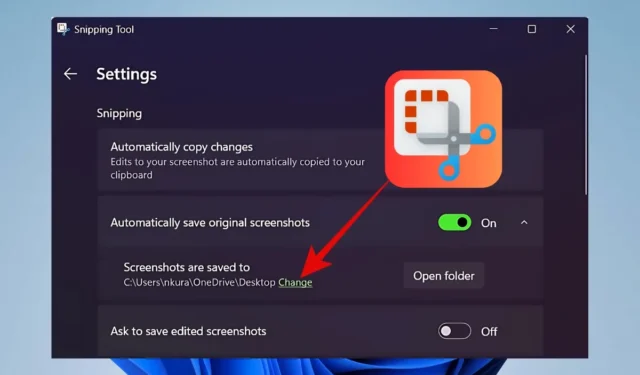
Anteriormente, os usuários não tinham opção de modificar o local de salvamento padrão na Ferramenta de Recorte. Muitos expressaram seu desejo por esse recurso e frequentemente dependiam de soluções alternativas complexas. Com o lançamento do Windows 11 Insider Preview Build 22635.4291 (KB5043166) para o Canal Beta, a Microsoft está finalmente atendendo a essa necessidade permitindo que os usuários alterem o local de salvamento da captura de tela na Ferramenta de Recorte no Windows, eliminando a necessidade de métodos complicados.
Atualmente, esta atualização é exclusiva para usuários do Windows Insider. Se você faz parte deste grupo, pode ter que esperar cerca de um mês para que ela seja disponibilizada na versão estável. Para aqueles que usam o Windows Insider Beta ou Release Preview Channels, certifique-se de verificar a versão mais recente do Windows Update e Snipping Tool 11.2408.15.0 ou posterior para utilizar este novo recurso.
Para alterar o local de salvamento padrão na Ferramenta de Recorte, siga estas etapas:
- Inicie o aplicativo Ferramenta de Recorte no seu dispositivo Windows.
- Clique no ícone de três pontos (menu de almôndegas) e escolha a opção Configurações .
- Na seção Automatically save original screenshots (certifique-se de que esteja habilitado), localize a opção Screenshots are saved to . Clique no link Change .
- Selecione sua pasta preferida e clique em Selecionar pasta .

A Microsoft finalmente simplificou o processo de alteração do local padrão para salvar capturas de tela na Ferramenta de Captura.
Como extrair texto de imagens com a ferramenta de recorte


Deixe um comentário